|
EN BREF
|
Un compte Windows est une identification unique essentielle pour accéder à toutes les fonctionnalités d’un appareil sous Windows. Pour en créer un, rendez-vous dans les paramètres de votre appareil, sélectionnez « Comptes » et ajoutez un nouveau compte utilisateur. Vous pouvez vous connecter avec une adresse e-mail existante ou en créer une nouvelle. Créez un mot de passe robuste pour sécuriser votre compte et suivez les instructions à l’écran pour finaliser la configuration. Votre compte Windows vous permettra d’accéder à divers services Microsoft et de personnaliser votre expérience utilisateur sur votre appareil.
| Compte Windows | Un compte Windows est un identifiant permettant d’accéder aux services et aux fonctionnalités de Microsoft, tels que le système d’exploitation Windows, le Microsoft Store et les applications Microsoft. |
| Création d’un compte Windows | Pour créer un compte Windows, il suffit de se rendre sur le site de Microsoft, de remplir le formulaire d’inscription en fournissant une adresse e-mail et un mot de passe, puis de suivre les étapes indiquées pour la validation du compte. |
| Un compte Windows | Création d’un compte |
| Un compte Windows est un identifiant permettant d’accéder aux fonctionnalités du système d’exploitation Windows, telles que la personnalisation du bureau, le stockage de fichiers, la connexion à Internet, etc. | Pour créer un compte Windows, il suffit de se rendre sur le site officiel de Microsoft, de cliquer sur « Créer un compte », de suivre les étapes de création en renseignant les informations demandées (nom, adresse e-mail, mot de passe), puis de valider le compte en suivant les instructions envoyées par e-mail. |
Configuration du compte Windows
Lorsque vous utilisez un appareil fonctionnant sous Windows, il est essentiel de créer un compte Windows pour accéder à toutes les fonctionnalités du système d’exploitation. Mais qu’est-ce qu’un compte Windows exactement et comment pouvez-vous en créer un facilement ?
Un compte Windows est essentiellement une identification unique qui vous permet de vous connecter à votre appareil et d’accéder à vos fichiers, applications et paramètres personnalisés. Voici comment procéder pour configurer un tel compte :
- Rendez-vous dans les paramètres : Pour créer un compte Windows, cliquez sur l’icône « Paramètres » dans le menu Démarrer de votre appareil.
- Choisissez l’option « Comptes » : Une fois dans les paramètres, sélectionnez l’option « Comptes » pour gérer les comptes d’utilisateurs sur votre appareil.
- Ajoutez un compte utilisateur : Sous l’onglet « Famille et autres utilisateurs », cliquez sur « Ajouter un compte » pour commencer le processus de création.
- Connectez-vous avec une adresse e-mail : Vous pouvez choisir de créer un compte en vous connectant avec une adresse e-mail existante ou en créant une nouvelle adresse directement depuis Windows.
- Créez un mot de passe : Pour sécuriser votre compte Windows, créez un mot de passe robuste qui vous permettra de protéger vos données et votre confidentialité.
- Terminez la configuration : Une fois toutes les étapes complétées, suivez les instructions à l’écran pour finaliser la configuration de votre compte Windows.
Il est important de noter que votre compte Windows est lié à votre appareil et vous permet d’accéder à un éventail de services Microsoft, tels que le Microsoft Store, OneDrive et d’autres fonctionnalités intégrées à Windows. En créant un compte Windows, vous pouvez personnaliser votre expérience utilisateur et profiter pleinement de votre appareil Windows.
Étapes pour créer un nouveau compte
Qu’est-ce qu’un compte Windows et comment en créer un ?
Configuration du compte Windows
Étapes pour créer un nouveau compte
Un compte Windows est un identifiant personnel qui vous permet de vous connecter à votre ordinateur Windows. Il vous offre un accès personnalisé à vos fichiers, paramètres et applications. Voici comment créer un nouveau compte en quelques étapes simples :
- Ouvrir les paramètres : Cliquez sur le bouton Démarrer, puis sur l’icône en forme d’engrenage pour accéder aux paramètres de Windows.
- Sélectionner « Comptes » : Dans les paramètres, choisissez l’option « Comptes » pour gérer les comptes d’utilisateurs.
- Ajouter un compte : Sous l’onglet « Famille et autres utilisateurs », cliquez sur « Ajouter un compte » pour commencer la création d’un nouveau compte.
- Choisir le type de compte : Vous pouvez opter pour un compte Microsoft lié à une adresse e-mail ou un compte local sans connexion Internet.
- Configurer le compte : Suivez les instructions à l’écran pour renseigner les informations nécessaires, telles que le nom d’utilisateur et le mot de passe.
- Terminer la création : Une fois toutes les étapes remplies, cliquez sur « Suivant » ou « Terminer » pour finaliser la création du nouveau compte Windows.
En suivant ces étapes, vous pourrez facilement créer un nouveau compte Windows et personnaliser l’expérience d’utilisation de votre ordinateur en fonction de vos besoins. N’oubliez pas de choisir un mot de passe sécurisé pour protéger l’accès à votre compte.
Paramètres de confidentialité
Un compte Windows est essentiel pour accéder à de nombreuses fonctionnalités et services sur un ordinateur équipé du système d’exploitation Windows. Voici comment créer un compte Windows en quelques étapes simples :
Étapes pour créer un compte Windows :
- Rendez-vous sur le site officiel de Microsoft ou sur la page de connexion de Windows.
- Cliquez sur « Créer un compte » ou « S’inscrire ».
- Renseignez les informations demandées telles que votre nom, votre date de naissance, votre adresse e-mail, etc.
- Choisissez un nom d’utilisateur et un mot de passe sécurisé.
- Finalisez la création de votre compte en suivant les instructions à l’écran.
Une fois votre compte Windows créé, vous pourrez vous connecter à votre ordinateur avec ces identifiants et accéder à l’ensemble des fonctionnalités proposées par Windows.
Configuration du compte Windows :
Lorsque vous créez un compte Windows, vous pouvez personnaliser divers paramètres en fonction de vos préférences personnelles. Parmi ces paramètres, vous trouverez les paramètres de confidentialité.
Paramètres de confidentialité :
Les paramètres de confidentialité vous permettent de contrôler les informations que Windows peut collecter à votre sujet et la manière dont ces données sont utilisées. Il est recommandé de passer en revue et de personnaliser ces paramètres pour garantir la protection de votre vie privée.
En suivant ces étapes simples, vous pourrez créer et configurer votre compte Windows en toute simplicité et profiter pleinement de votre expérience utilisateur sur votre ordinateur.
Personnalisation du compte
Un compte Windows est essentiel pour accéder à de nombreuses fonctionnalités du système d’exploitation de Microsoft. Voici un guide simple pour vous aider à créer votre propre compte.
Configuration du compte Windows :
Pour commencer, rendez-vous sur le site web de Microsoft et cherchez l’option de création de compte. Remplissez les informations demandées telles que votre nom, votre adresse e-mail et un mot de passe sécurisé. Assurez-vous de choisir un mot de passe fort pour protéger votre compte.
Une fois que vous avez créé votre compte, connectez-vous à votre appareil Windows en utilisant vos identifiants. Vous pourrez alors personnaliser votre compte en ajoutant une photo de profil et en choisissant un thème pour l’interface.
Personnalisation du compte :
- Pour personnaliser votre compte plus en profondeur, accédez aux paramètres de Windows. Vous pourrez y modifier vos préférences de langue, d’heure, de couleur et bien plus encore.
- N’oubliez pas de configurer les paramètres de confidentialité selon vos préférences afin de protéger vos données personnelles.
En suivant ces étapes simples, vous pourrez créer et personnaliser votre compte Windows en toute simplicité. N’hésitez pas à explorer les différentes options de personnalisation pour rendre votre expérience utilisateur encore plus agréable.
Gestion du compte Windows
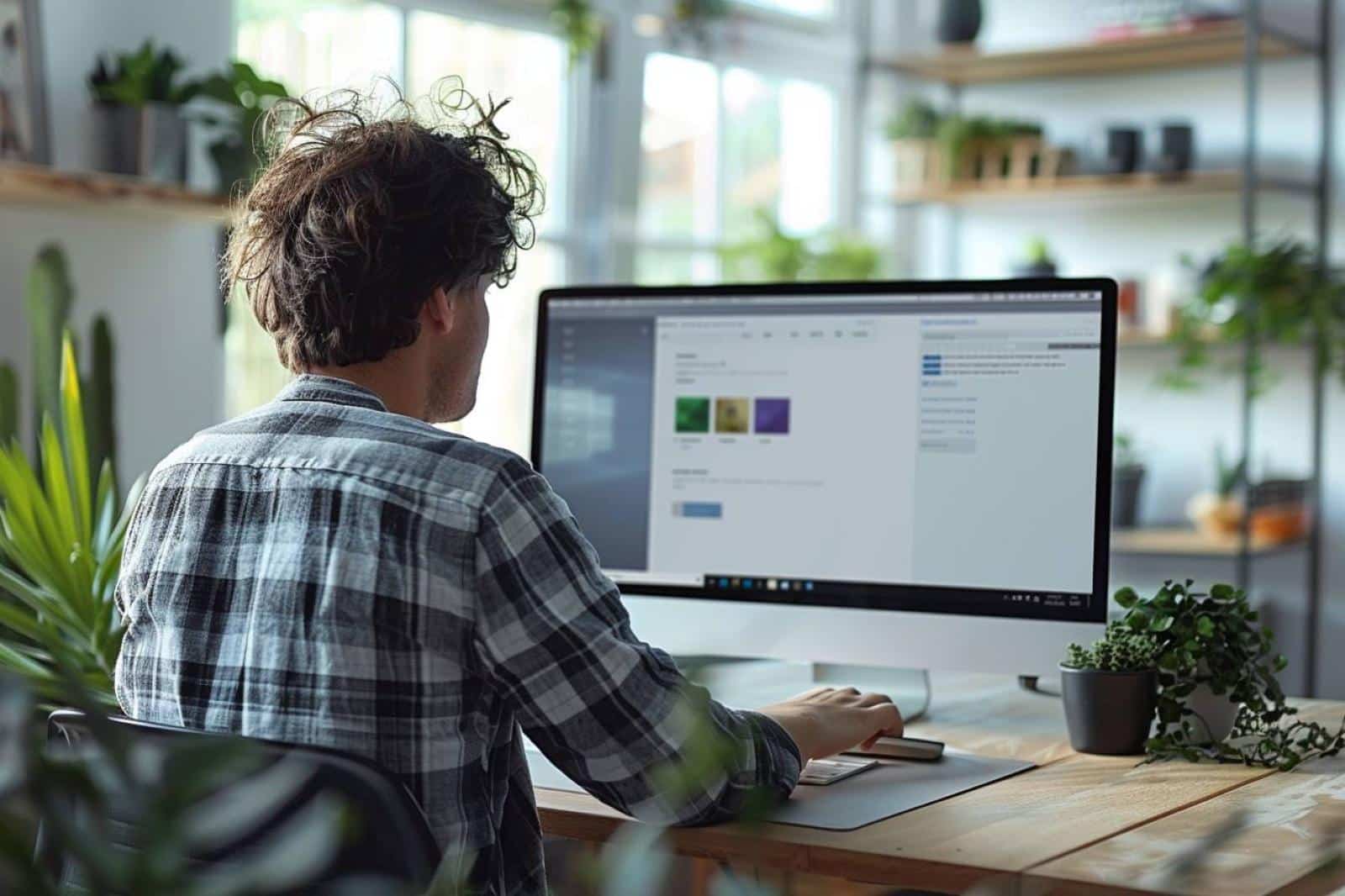
Un compte Windows est essentiel pour accéder à de nombreux services et fonctionnalités offerts par Microsoft. Il vous permet de personnaliser votre expérience informatique, de sauvegarder vos données et de bénéficier de différentes applications. Créer un compte Windows est simple et peut se faire en suivant quelques étapes faciles.
Gestion du compte Windows :
Pour créer un compte Windows, suivez ces étapes :
- Ouvrez les paramètres de votre appareil Windows.
- Sélectionnez « Comptes » et ensuite « Famille et autres utilisateurs ».
- Cliquez sur « Ajouter un compte » et suivez les instructions à l’écran.
- Vous devrez fournir une adresse e-mail valide, un numéro de téléphone et un mot de passe sécurisé pour créer votre compte.
Une fois votre compte Windows créé, vous pourrez le personnaliser en ajoutant une image de profil, en choisissant un thème de couleur et en définissant vos préférences de confidentialité. Il est recommandé de garder votre mot de passe sécurisé et de mettre à jour régulièrement vos informations de compte pour une meilleure sécurité.
En conclusion, la création d’un compte Windows est simple et vous ouvrira les portes vers un univers d’applications et de services. En suivant ces étapes, vous pourrez profiter pleinement de votre expérience Windows et de toutes ses fonctionnalités.
Modification des informations du compte
Un compte Windows est essentiel pour accéder à de nombreux services et fonctionnalités proposés par Microsoft. Il vous permet de personnaliser votre expérience utilisateur, de synchroniser vos données sur plusieurs appareils et de profiter d’une gamme de services en ligne.
– Création d’un compte Windows :
- Rendez-vous sur le site officiel de Microsoft.
- Cliquez sur « Se connecter » puis sur « Créer un compte ».
- Renseignez les informations demandées : nom, prénom, adresse e-mail, mot de passe, etc.
- Choisissez un nom d’utilisateur unique.
- Acceptez les conditions d’utilisation et finalisez la création de votre compte.
– Gestion du compte Windows :
- Pour modifier les informations de votre compte, connectez-vous à votre compte Microsoft.
- Cliquez sur « Mon compte » ou « Profil » pour accéder aux paramètres de votre compte.
- Vous pouvez alors mettre à jour vos informations personnelles, ajouter des méthodes de paiement, modifier votre mot de passe, etc.
– Modification des informations du compte :
- Pour modifier votre nom, votre adresse e-mail ou d’autres détails, cliquez sur les options de modification correspondantes.
- Vérifiez soigneusement les modifications apportées avant de les enregistrer.
- Assurez-vous de garder vos informations de compte à jour pour une expérience utilisateur optimale.
Gestion des utilisateurs
Qu’est-ce qu’un compte Windows et comment en créer un ?
Le compte Windows est un identifiant personnel qui permet de se connecter à un ordinateur ou à un appareil Windows. Il est essentiel pour accéder aux fonctionnalités et aux services de Microsoft, tels que le Microsoft Store, le cloud OneDrive, ou encore les applications Office.
Gestion du compte Windows
Gestion des utilisateurs
Lorsque vous créez un compte Windows, vous avez la possibilité de définir des utilisateurs supplémentaires. Voici comment gérer les utilisateurs sur un compte Windows :
- Ajouter un nouvel utilisateur en accédant aux paramètres puis en sélectionnant « Comptes » et « Famille et autres utilisateurs ». Cliquez sur « Ajouter un membre de la famille » ou « Ajouter quelqu’un d’autre à ce PC ».
- Modifier les autorisations des utilisateurs en cliquant sur le nom de l’utilisateur et en sélectionnant « Modifier le type de compte ». Vous pouvez choisir entre compte administrateur et compte standard.
- Supprimer un utilisateur en cliquant sur le nom de l’utilisateur puis en sélectionnant « Supprimer ». Vous aurez le choix de supprimer les fichiers associés ou de les conserver.
En suivant ces étapes, vous pourrez gérer efficacement les utilisateurs sur un compte Windows. N’hésitez pas à personnaliser les autorisations en fonction des besoins de chaque utilisateur.
Sécurisation du compte
Un compte Windows est essentiel pour accéder à de nombreuses fonctionnalités du système d’exploitation Windows. Il permet de personnaliser les paramètres, de synchroniser des données sur différents appareils, d’accéder à des applications et services Microsoft, et bien plus encore. Voici comment créer un compte Windows en quelques étapes simples :
1. Accéder aux paramètres : Pour créer un compte Windows, commencez par ouvrir les Paramètres de votre appareil. Cela peut se faire en cliquant sur l’icône Paramètres dans le menu Démarrer ou en appuyant sur les touches Win + I.
2. Ajouter un compte : Dans les paramètres, sélectionnez « Comptes » puis « Famille et autres utilisateurs ». Cliquez sur « Ajouter un compte » et suivez les instructions à l’écran pour créer un nouveau compte Windows.
3. Choisir un type de compte : Vous aurez le choix entre un compte Microsoft et un compte local. Un compte Microsoft est recommandé car il permet une intégration complète avec les services Microsoft et offre une meilleure synchronisation des données.
1. Créer un mot de passe fort : Lors de la création du compte, assurez-vous de choisir un mot de passe fort comprenant des lettres majuscules, des chiffres et des caractères spéciaux pour protéger vos données.
2. Activer la vérification en deux étapes : Pour renforcer la sécurité de votre compte, activez la vérification en deux étapes. Cela ajoutera une couche supplémentaire de protection en demandant un code de vérification en plus du mot de passe lors de la connexion.
En suivant ces étapes, vous pourrez créer un compte Windows facilement et sécuriser vos données efficacement. N’hésitez pas à explorer les différentes fonctionnalités offertes par votre compte Windows pour une expérience personnalisée.
R: Un compte Windows est un identifiant utilisé pour se connecter à un système d’exploitation Windows, tel que Windows 10. Il permet de personnaliser les paramètres de l’utilisateur et d’accéder à des fonctionnalités spécifiques.
R: Pour créer un compte Windows, vous pouvez suivre ces étapes :
1. Sur votre ordinateur, ouvrez les paramètres et allez dans la section « Comptes ».
2. Cliquez sur « Famille et autres utilisateurs » puis sur « Ajouter quelqu’un d’autre à ce PC ».
3. Suivez les instructions à l’écran pour créer un nouveau compte en renseignant un nom d’utilisateur, un mot de passe et éventuellement une question de sécurité.














